《广告动画创作》朱伟|(epub+azw3+mobi+pdf)电子书下载
图书名称:《广告动画创作》
- 【作 者】朱伟
- 【丛书名】高等院校数字媒体艺术类“十三五”规划教材
- 【页 数】 137
- 【出版社】 青岛:中国海洋大学出版社 , 2021.09
- 【ISBN号】978-7-5670-2799-2
- 【分 类】广告-应用-动画片-创作
- 【参考文献】 朱伟. 广告动画创作. 青岛:中国海洋大学出版社, 2021.09.
图书封面:
图书目录:
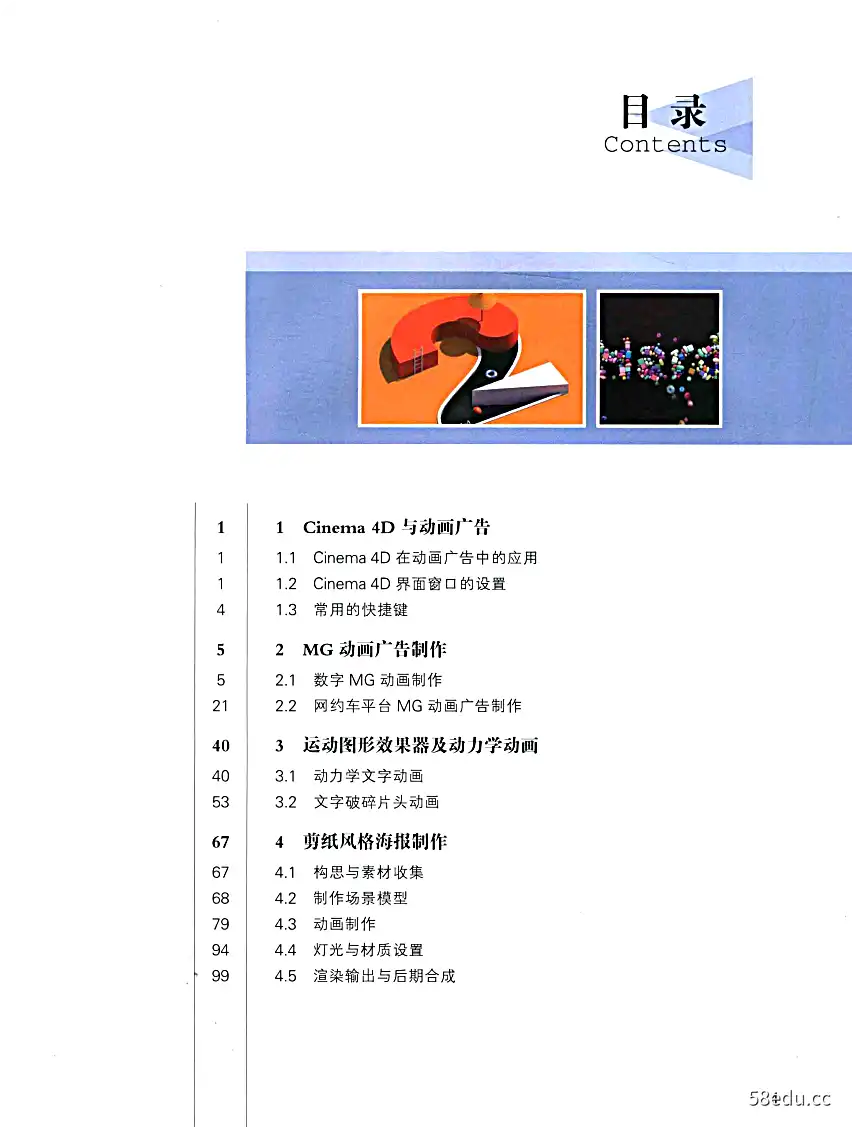

《广告动画创作》内容提要:
《广告动画创作》内容试读
1 Cinema4D与动画广告
1.1Cinema4D在动画广告中的应用
当今市面上主流的动画软件有很多,同等级别的综合型三维动画软件有Autodesk旗下的
Maya、3 ds Max以及MAXON公司的Cinema4D等。其中Maya和3 ds Max主要在电影和游戏行业被广泛运用,而在动画广告领域Cinema4D可以说是一枝独秀的。
Cinema4D是一款由德国MAXON公司研发的三维软件,集建模、动画、绑定、雕刻、渲染、追踪、贴图绘制等功能于一身。软件界面简洁,模块化的功能易于上手,软件特有的变形器以及生成器能够相互配合,创建出许多特殊效果,与Adobe公司的影视后期软件After Effects能够无缝衔接,同时拥有大量的插件配合,广泛应用在影视广告、栏目包装、电影制作等领域。正是由于Cinema4D简单易用的特点以及丰富的模型插件资源,广大电商设计师将Cinema4D三维软件引l入电商设计中,克服了传统平面广告设计的弊端,由此推动了电商广告设计的发展,并产生了新的艺术风格,节约了大量的成本,提高了广告制作的效率。以往需要实拍的广告现在通过建模渲染就可以完成,同时能够更加出色地完成广告创意构想。相较于传统的电商产品广告拍摄来说,Cinema4D的运用使电商设计师能够更加专注于广告本身的艺术化表达,可以天马行空地发挥创意,创作出更加具有空间感、带入感的广告作品。
正因如此,本书中的案例设计和制作都是结合Cinema4D和After Effects两款软件来完成的。书中的内容以案例的设计制作为主,不单独讲述软件的操作和使用,读者须有一定的软件基础。
1.2Cinema4D界面窗口的设置
1.2.1软件界面介绍
Cinema4D的界面窗口由以下几个部分组成,分别是“标题栏”“菜单栏”“命令面板”“视图窗口”“对象面板”“属性面板”“动画面板”“材质面板”“坐标面板”和“编辑模式工具栏”(图1-2-1)。
(1)标题栏:可以看到软件的版本、当前工程文件的标题。
(2)菜单栏:几乎包含软件所有的操作命令。
(3)命令面板:提供了软件常用的移动、旋转、缩放、选择、渲染等相关命令,以及几何体的创建、样条的创建、曲线建模工具组、造型工具组、变形工具组、场景摄像机和灯光等命令。
(4)视图窗口:制作作品和编辑对象的窗口,包含4个正交视图窗口和1个透视窗口。通过不同窗口角度的配合可更方便地编辑和制作模型。视窗可以单独显示也可以根据需要多个显示,最多可显示4个窗口。
(5)对象面板:包含了场景中所有物体、相关命令及属性。在这里可对物体添加标签,也可执行父子级关系、编组和重命名等操作。
广告动画创作
r4时
n可+3《电s1
2Z@Z22形©意●22Z区
图1-2-1软件界面
(6)属性面板:显示选中物体的坐标、细节、可见、材质及灯光等相关属性。
(7)动画面板:可对操作对象进行动画关键帧的添加,时间长度的调节,动画帧速率的调整。
(8)材质面板:创建材质和显示当前场景中的所有材质。双击面板中的任意材质图标即可弹出“材质编辑器”面板,对材质进行编辑和调整。还可以整体管理和删减场景中的材质。
(9)坐标面板:对物体的轴向、尺寸和角度进行精确数值的调整。
(10)编辑模式工具栏:有对场景中模型点线面不同层级切换的按钮和对象吸附模式、隔离显示等辅助操作工具。
1.2.2自定义启动界面
在Cinema4D中可以根据用户的使用习惯和需要将一些常用的命令或者工具自定义到界面面板上,然后将整个界面保存为启动界面,这样每个用户都可以有符合自己需要的软件界面了。如何来自定义启动界面呢?方法如图1-2-2所示。
自定义布局
风自定义命令
Shift+F12
图全屏是示模式
Ctrl+Tab
禁单
图全屏组)模式
Ctrl+Shift+Tab
0自定义菜用
d内容宽器
Shift+F8
界面
图场次营涯器
园加我布局
可对给信理器
Shift+F1
围保存为启动布具
●材质管理器
Shift+F2
围另存布局为
图1-2-2自定义布局命令
2
1Cinema40与动画广告
点击菜单栏上的窗口命令,在下拉菜单中找到“自定义布局>自定义命令”
然后,在自定义命令面板中的“名称过滤”框中输入要找的命令名称,并将它拖到所要放置的面板中,如图1-2-3所示。
习2球0里1回⑤国
每自定义命令
。编销图面板新建面板
图标分隔符分隔条充填空白
名称过请⑧视自
快镜过裤③
名称
信息
快接键
。使用全显示级作方命细编器染使用视密示级别竹
O关闭视独显
禁用视窗独显极式
O视商单体维是
在现食中同集所远。
在视窗中隔法所选对橡包括子切换达独显模试
☒设蛋原地规窗
设置草绘视蜜
设西预克规鱼
设置预克范国正规窗范国
时间线变口
川运动海视室
打开花动编规窗对话框并定
时问线窗口
图1-2-3拖动命令到目标面板
然后,点击窗口命令,在下拉菜单中找到“自定义布局>保存为启动布局”命令,如图1-2-4所示,这样,当重新启动软件时就能看到之前自定义的命令都在相应的面板中了。
自定义布局
3自定义命令
Shift+F12
图全屏显示模式
Ctrl+Tab
草单
图全屏组模式
Ctrl+Shift+Tab
四自定义菜单
可内客浏览器
Shift+F8
界面
图场次言理器
加载布局
可对途言理器
Shift+F1
6保存为启动布局
◆材质管理器
Shift+F2
明男存布局为
☑时间线影表)
Shift+F3
野锁定布局
团时间线(@数曲线)
Shift+Alt+F3
新建窗口组
属性管理器
Shift+F5
+新建面板
图1-2-4保存布局
广告动画创作
1.3常用的快捷键
这里我们将Cinema4D中一些常用的快捷键整理出来,如表1-3-1所示,方便读者在学习的过程中使用。当然,这里并不是全部的快捷键。在案例演示的过程中也会提醒读者可以使用哪些快捷键来提高工作效率。
表1-3-1 Cinema4D中常用的快捷键
快捷键
功能
快捷健
功能
E
移动工具
At+鼠标左键
旋转视图
>
缩放工具
AIt+鼠标右键
推拉视图
R
旋转工具
At+鼠标中键
平移视图
Space
切换到最近使用的工具
鼠标中键
切换视图窗口
W
切换全局/对象坐标系统
Shift+V
打开视窗面板
c
转换为可编辑对象
Alt+B
打开创建动画预览窗口
Ctrl+R
渲染当前活动视图
Ctrl+D
打开工程面板
Shift+R
渲染当前活动视图到图片查看器
Ctrl+B
渲染设置面板
Alt+R
实时渲染当前窗口
L
启用轴心
Q
启用/关闭细分曲面
Shift+S
启用捕捉
Shift+Ctrl+Z
取消视窗变化
Shift+Ctrl+Y
重做视窗变化
4
2MG动画广告制作
MG动画广告是广告中常见的一种动画形式,经常用在一些L0g0的演绎、电子产品的展示以及Ap网页平台广告中。因为它的造型和内容简洁,动画元素简单,所以非常适合刚开始学习广告动画的新手来练习。通过一个个小案例来巩固所学的知识点,同时又有成就感。大家可以去网
站上找一些这种作品来学习和临摹。在本章的课程中我们就来尝试制作一些MG动画广告。
2.1数字MG动画制作
图2-1-1数字MG动画
这个案例主要是将一个数字制作成一个MG动画,使它变得生动有趣(图2-1-1)。这种类
型的动画有很多,可以从一些设计网站上看到很多精彩的案例。这种小案例通常是设计师用来练习自己的动画创作能力和思维扩散能力的。在一些产品的广告中也能看到这种将简单造型通过不同形式演绎的案例。通过这个案例可以了解软件的一些建模的技巧和基本的关键帧动画制作方法,同时也可以熟悉动画最后的渲染与输出。接下来我们就来制作这个案例。
2.1.1曲线导人及场景搭建
整个场景的模型相对比较简单,除了水池部分稍微复杂外,其他部分基本上用默认的模型简单编辑就能生成。
执行“文件\合并”命令导入“数字曲线.ai”文件。将曲线位置坐标设置为(0,0,0),P的旋转值设为-90°。效果和参数如图2-1-2、图2-1-3所示。
广样条做字曲圆基本坐标对象
坐标
P.X 0cm
4⊙s.X1
R.H O
⊙p,Yocm
t⊙s,Y1
t⊙R.P-g0
P.Z 0cm
4⊙s.21
t⊙R,B0
序HP阳
图2-1-2导入曲线
图2-1-3参数设置
5
日广告动画创作
将曲线复制一份作为备份,并关闭曲线。利用挤压工具将曲线生成为模型(图2-1-4),设置挤压工具的移动参数为0(图2-1-5),这样模型就成了一个平面。
自挤压
☑:"
-心数字曲越☑¥个数字曲线备份☑:x
锚模式编铺用户数据自拉伸对象[捞国
基本
坐标
对
封顶
对象属性
O移动.,.0cm
0 cm 0cm
○细分数1
图2-1-4挤压成模型
图2-1-5挤压参数
选中挤压工具和数字曲线,将它们转化为多边形(快捷键为C),然后进入面的级别,选中
模型2的面,执行内部挤压命令(快捷键为|)将模型的面向内挤压,这样就会留出一条边来(图2-1-6)。
图2-1-6内挤压
选中中间的这个面,执行分裂命令,然后直接按Delete键,原来的这个面就会被删除,分裂出来的面会被复制为另外一个模型,这样2的内部和边就成为了两个独立的模型(图2-1-7、图2-1-8)。
线文件编辑查看对象标签书签白口挤屈
△挤压
☑8,图A
△.挤压1
☑:。☒▲
个数字曲线备份☑:x
图2-1-7分裂模型
图2-1-8场景目录
6
···试读结束···
作者:毕平
链接:https://www.58edu.cc/article/1578738706141962242.html
文章版权归作者所有,58edu信息发布平台,仅提供信息存储空间服务,接受投稿是出于传递更多信息、供广大网友交流学习之目的。如有侵权。联系站长删除。